Xmind软件中如何绘制气泡型的导图
来源:网络收集 点击: 时间:2024-06-11【导读】:
在和孩子一起画教材上的思维导图时,会指导孩子在纸上画思维导图。这可以用软件来绘制思维导图,比如用Xmind软件。有时需要绘气泡型的导图。那么,Xmind软件中如何绘制气泡型的导图呢?小编这里给大家介绍一下绘制气泡型的导图的方法。方法/步骤1/7分步阅读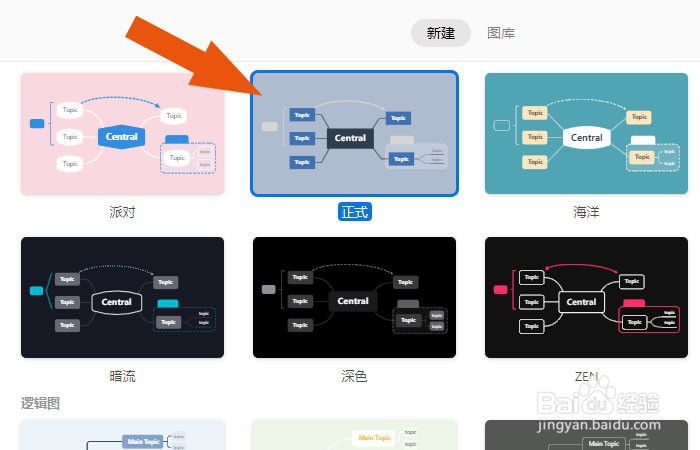 2/7
2/7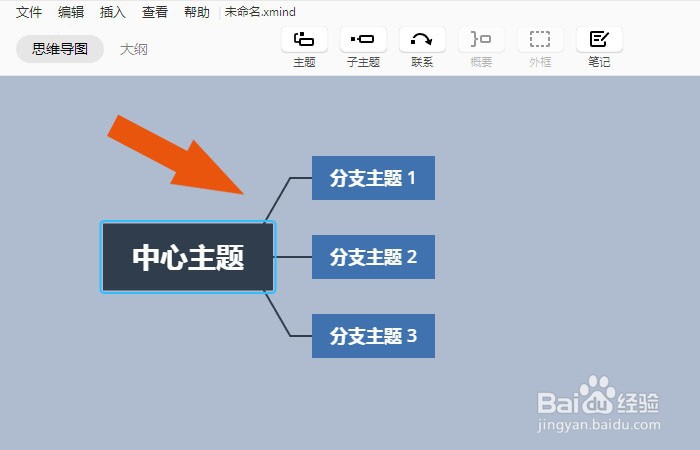 3/7
3/7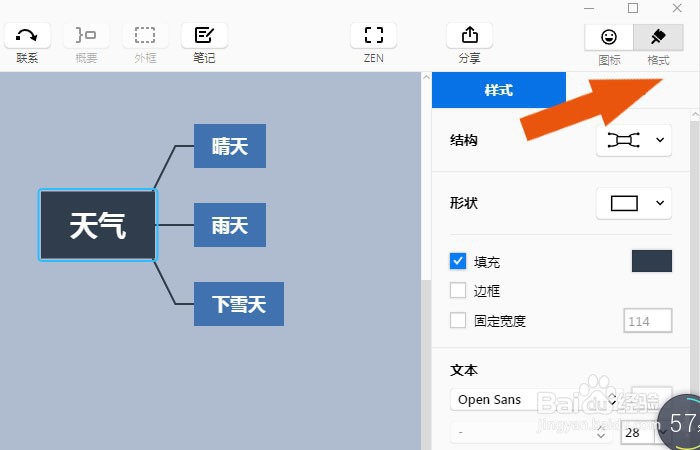 4/7
4/7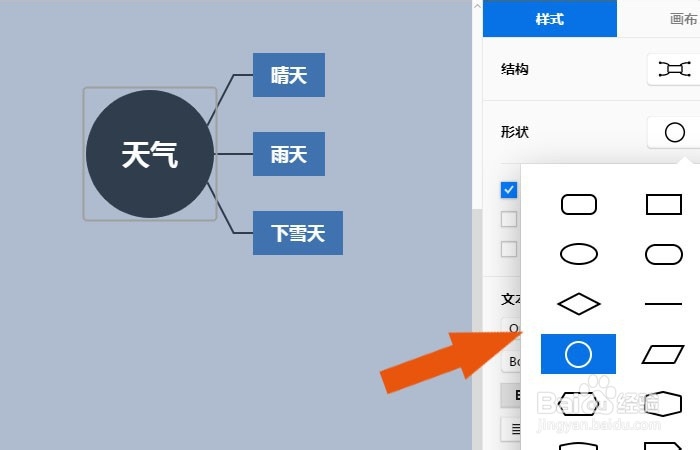 5/7
5/7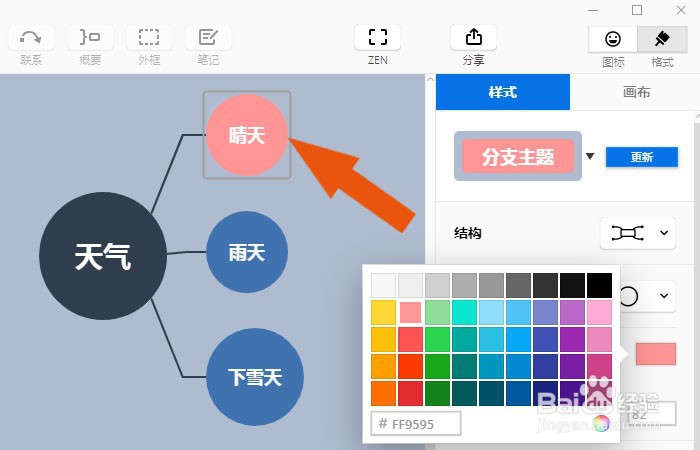 6/7
6/7 7/7
7/7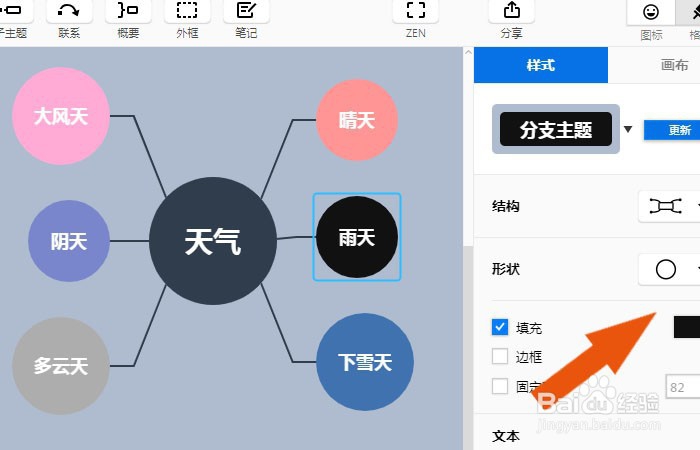 气泡型的导图思维导图动手动脑软件教学图形设计
气泡型的导图思维导图动手动脑软件教学图形设计
在计算机中,打开Xmind软件,在导图模板中,选择浅蓝色导图模板,鼠标左键单击打开,如下图所示。
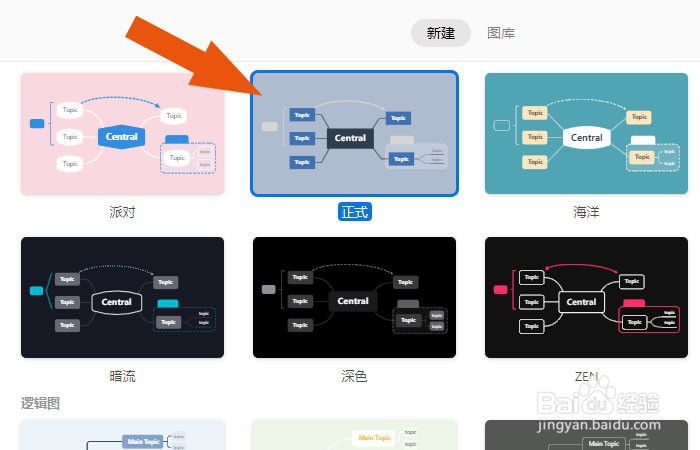 2/7
2/7接着,可以看到分子主题导图模板的主题框架,可以修改主题名称,如下图所示。
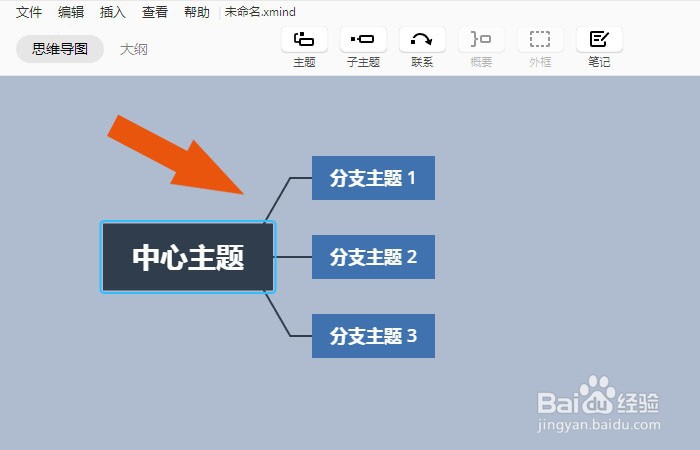 3/7
3/7然后,鼠标左键选择分子主题,并给主题选择图框样式,比如圆形图框,如下图所示。
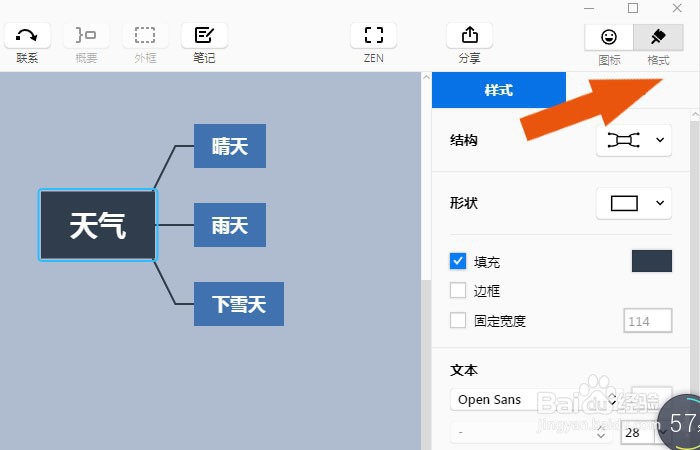 4/7
4/7接着,给主题设置好了圆形图框,如下图所示。
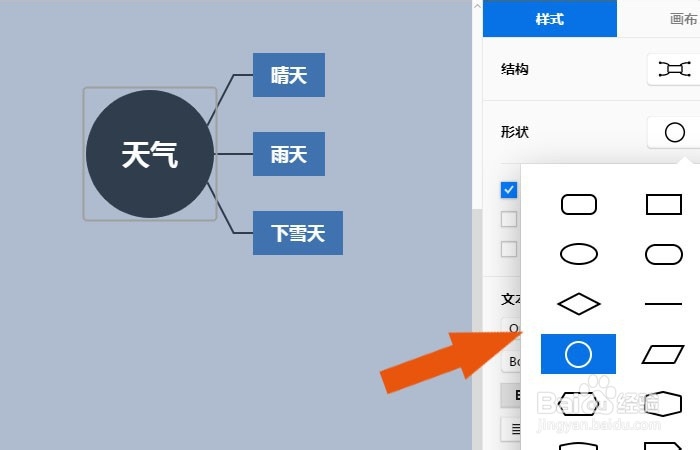 5/7
5/7然后,选择分支子主题,设置圆形图框,并修改图框背景颜色,如下图所示。
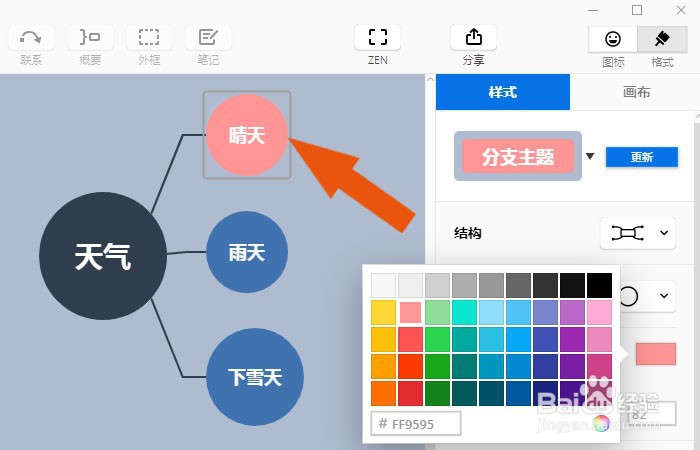 6/7
6/7接着,给主题添加子主题,并修改标题名称,如下图所示。
 7/7
7/7最后,可以给相关的子主题,设置圆形图框和修改背景颜色,这样就绘制好了气泡型的导图了,如下图所示。通过这样的操作,就绘制好气泡型的导图了。
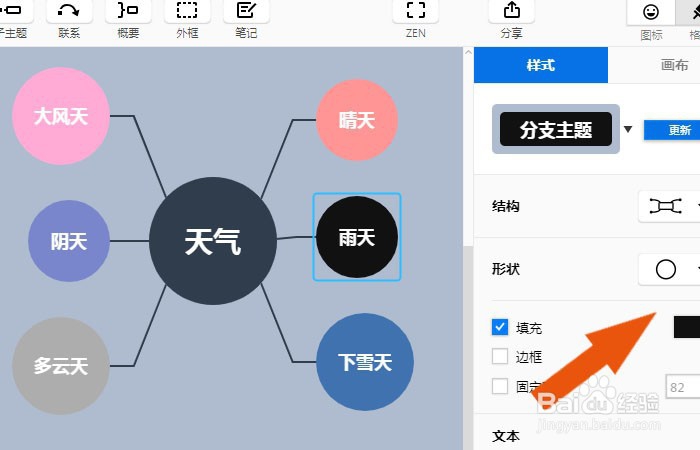 气泡型的导图思维导图动手动脑软件教学图形设计
气泡型的导图思维导图动手动脑软件教学图形设计 版权声明:
1、本文系转载,版权归原作者所有,旨在传递信息,不代表看本站的观点和立场。
2、本站仅提供信息发布平台,不承担相关法律责任。
3、若侵犯您的版权或隐私,请联系本站管理员删除。
4、文章链接:http://www.1haoku.cn/art_899216.html
上一篇:冷门古诗有哪些呢
下一篇:Intel(R)Celeron(R)CPU 是哪个品牌的
 订阅
订阅